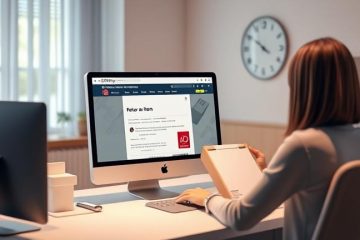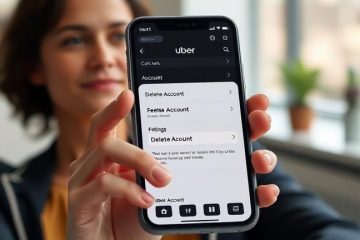Comprendre les droits de l’administrateur sur votre ordinateur HP
Les privilèges de l’administrateur sont des autorisations accordées à un compte utilisateur qui permettent un contrôle total sur un système d’exploitation ou une application. Ils sont essentiels pour les tâches telles que l’installation de nouveaux logiciels, la configuration des paramètres du système et la gestion des comptes d’utilisateurs. Sans droits de l’administrateur, les utilisateurs sont limités aux fonctions utilisateur standard, qui peuvent restreindre leur capacité à dépanner et à optimiser efficacement leur appareil ( HP Support ).
Avoir ces privilèges est crucial car il fournit un contrôle complet sur l’environnement de votre appareil. Sur une machine HP, les droits de l’administrateur vous permettent d’installer des mises à jour, de modifier les configurations de sécurité et d’accès aux fonctionnalités avancées qui améliorent les performances et la sécurité des périphériques ( HP Support ). Cependant, avec ce niveau de contrôle, les responsabilités de sécurité. L’utilisation abusive des droits de l’administrateur peut entraîner des modifications ou des vulnérabilités du système involontaire, il est donc essentiel d’accorder l’accès uniquement aux utilisateurs de confiance et de comprendre comment ces droits affectent la gestion du système ( william”).
Pour approfondir votre compréhension, regardez la vidéo suivante:

Step-y-stgep pour modifier le compte de l’administrateur
Compte d’administrateur sur votre ordinateur HP, commencez par ouvrir les paramètres Windows en appuyant sur la touche Windows + I. Accédez à comptes , puis sélectionnez la famille et les autres utilisateurs dans la barre latérale. Ici, vous pouvez choisir le compte administrateur que vous souhaitez modifier. Si vous souhaitez réinitialiser le mot de passe, cliquez sur le compte et sélectionnez Modifier le type de compte ou réinitialiser le mot de passe, en suivant les invites ( HP Support ).
Si vous avez oublié le mot de passe de votre administrateur et que vous ne pouvez pas accéder au compte, démarrez en mode sans échec en redémarrant votre PC et en appuyant à plusieurs reprises F8 pendant le démarrage. Accédez à dépanner > Options avancées > Paramètres de démarrage > Activer le mode sûr avec la mise en réseau. Une fois en mode sans échec, ouvrez l’invite de commande et exécutez l’administrateur utilisateur net de commande * pour réinitialiser le mot de passe. Vous serez invité à saisir un nouveau mot de passe. Confirmez-le, puis redémarrez normalement pour vous connecter avec les nouvelles informations d’identification ( HP Prise en charge ).
Problèmes communs de dépannage lors des modifications de l’administrateur
Erreurs, informations d’identification oubliées ou verrouillage du compte. Les utilisateurs rencontrent souvent des difficultés à accéder à certains paramètres ou à effectuer des tâches administratives après le changement de compte. Les solutions impliquent la réinitialisation des mots de passe, l’ajustement des autorisations utilisateur ou l’utilisation d’options de récupération fournies par le système d’exploitation ( Microsoft Support | pleat) Support ).
Pour résoudre ces problèmes efficacement, suivez toujours les procédures étape par étape spécifiques au système d’exploitation. Par exemple, les utilisateurs de Windows peuvent utiliser des disques de réinitialisation de mot de passe ou des options de récupération, tandis que les utilisateurs de Mac peuvent utiliser les fonctionnalités de récupération d’Apple ID. Le maintien de sauvegardes régulières et la documentation des informations d’identification peut éviter de futurs problèmes d’accès. De plus, la révision et la mise à jour régulières des autorisations rationalisent la gestion des comptes et réduisent les erreurs.
Les conseils de sécurité pour gérer l’accès à l’administrateur
Les droits de la sauvegarde de l’administrateur sont vitaux pour maintenir un environnement informatique sécurisé. Implémentez les politiques de mot de passe solides nécessitant des mots de passe complexes et uniques et mettez-les à jour périodiquement. Utilisez les gestionnaires de mots de passe pour générer et stocker en toute sécurité les mots de passe, en réduisant l’erreur humaine ( Techrepublic ). rôles en conséquence. Audit régulièrement les comptes d’utilisateurs et les autorisations pour garantir le respect des politiques de sécurité et révoquer un accès inutile. L’activation de l’authentification multi-facteurs (MFA) ajoute une couche supplémentaire de sécurité, ce qui rend beaucoup plus difficile pour les attaquants de compromettre les comptes ( Microsoft Prise en charge ).
Paramètres du système d’ajustement via le panneau de commande ou l’application Paramètres permet de finir les permis de comptage. Vous pouvez modifier les types de compte, réinitialiser les mots de passe ou modifier les paramètres de contrôle du compte utilisateur (UAC) pour une sécurité améliorée. La révision régulière de ces configurations aide à garantir que seuls les utilisateurs autorisés ont des privilèges d’administrateur, réduisant les vulnérabilités ( https://support.microsoft.com/en-us/windows ). Gestion de l’administrateur HP
Quelles sont les étapes courantes pour modifier un compte administrateur? Habituellement, cela implique de se connecter à un compte d’administration, de passer à la gestion des utilisateurs, de sélectionner le compte et de mettre à jour les privilèges ou les informations d’identification. Assurez-vous de suivre des procédures de système d’exploitation spécifiques pour la sécurité et la précision. Pour des étapes détaillées, visitez ce guide . Comment puis-je réinitialiser en toute sécurité un mot de passe administrateur? Accédez au panneau d’administration et utilisez la fonction «Mot de passe oublié», qui envoie généralement un lien de réinitialisation par e-mail. Confirmez votre identité et assurez-vous que le compte de messagerie est sécurisé. Des instructions détaillées sont disponibles sur Guide de réinitialisation du mot de passe . Quelles sont les meilleures pratiques pour gérer les privilèges? Appliquer le principe du moindre privilège, examiner régulièrement l’accès, activer l’authentification multi-facteurs et surveiller l’activité. Attribuez des rôles en fonction des responsabilités et révoquez rapidement un accès inutile. En savoir plus sur Best Practices . Comment résoudre les problèmes de modification du compte? Vérifiez les autorisations, vérifiez les mises à jour du système, examinez les journaux et les messages d’erreur et assurez la compatibilité des périphériques. Pour les conseils de dépannage, voir Guide de dépannage . Quelles mesures de sécurité protègent les comptes de l’administrateur? Utilisez MFA, des mots de passe solides, restreignez l’accès dans la mesure du possible, effectuez des audits de sécurité réguliers et tenez les logiciels à jour. Des conseils de sécurité détaillés sont disponibles sur Admin Security .
Sources
HP Prise en charge-Gestion des comptes d’administrateur Microsoft Support-Windows Compte Management APPLICATION APPLE Microsoft Security-Privilèges des utilisateurs et contrôle d’accès Techrepublic-Gestion des privilèges administratifs